

Av Adela D. Louie, Senast uppdaterad: September 7, 2022
Vi kommer verkligen att möta en tid i våra liv då vi ville ha några förändringar även i de enheter som vi använde varje dag. Och vid sidan av dessa förändringar finns saker som du måste vara medveten om som metoder för hur man gör överföra meddelanden från iPhone till Android. Det är också viktigt speciellt om du har för avsikt att sälja din gamla enhet, på så sätt kan du försäkra dig om att din integritet när det gäller dessa privata angelägenheter hålls väl gömd och säker.
För vissa kan det också spegla ett dolt kärnminne som du ville försäkra dig om att du fortfarande läser varje dag i ditt liv. Om du är sentimental, eller en av de skyddande personerna när det kommer till saker som detta, kommer det verkligen att hjälpa dig att läsa den här artikeln.
Här kommer vi att diskutera några av de sätt och metoder som vi kan försöka för att framgångsrikt kunna göra överföra meddelanden till en ny mobil enhet. Så du måste vara angelägen och medveten om de lösningar som du kommer att välja, du måste se till att de resurser och till och med den produktion du ville ha är väl övervägda.
Del #1: Metoder för hur man överför meddelanden från iPhone till AndroidDel #2: Att sammanfatta allt
Låt oss omedelbart gå vidare till syftet med den här artikeln, som är att upptäcka några metoder som vi kan använda för att kunna överföra meddelanden från iPhone till Android. Låt oss se dessa metoder tillsammans med stegen för hur vi ska göra dem.
Den första på vår lista är användningen av Smart Switch-appen. Om du har en Galaxy-telefon är detta den mest lämpliga metoden som du kan använda för att överföra meddelanden från din iPhone till Android. Du behöver bara skaffa din USB-A till USB-C-adapter som vanligtvis ges när du köper en Samsung-enhet. Om du inte har en, är det alltid lätt att leta efter billigare versioner som också kan göra samma jobb.
Låt oss ta del av stegen för hur man överför meddelanden från iPhone till Android med Smart Switch-appen.
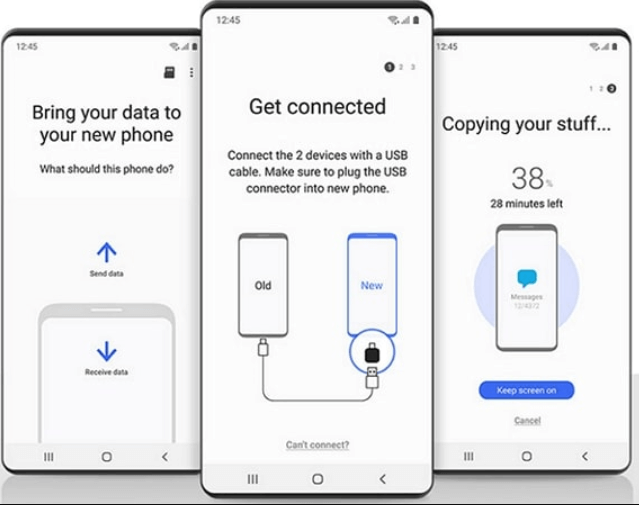
Det som är bra med den här metoden är att du också kan se och överföra alla meddelanden som du har delat genom att använda andra plattformar som bara iPhone-användare kan använda, vilket är iMessage.
För den andra metoden måste vi använda ett annat verktyg som kallas Google Pixel. Ja, det är säkert att Smart Switch är ett av de bästa verktygen som du kan använda för att framgångsrikt överföra meddelanden från iPhone till Android, men det kan bara användas om du har en Samsung Galaxy-enhet. Vi ville också diskutera en annan med dig som är Google Pixel.
Det här verktyget kan dock endast användas för att överföra data från en sekundär enhet under den första delen av den inledande delen av installationsprocessen. I fall där din Google Pixel redan har konfigurerats har du inget annat val än att återställa din enhet eller välja en tredjepartsapp som gör jobbet åt dig. Annars kommer vi att dela med dig hur du kan använda nämnda verktyg för att överföra dina data.
![]()
För nästa och sista metod för hur man överför meddelanden från iPhone till Android, har vi FoneDog telefonöverföring verktyg. Det är en av de mest effektiva apparna när det gäller att överföra dina filer från en enhet till en annan. Det är en pålitlig partner för att se till att din data är säker och att all information säkert överförs över alla plattformar.
Telefonöverföring
Överför filer mellan iOS, Android och Windows PC.
Överför och säkerhetskopiera textmeddelanden, kontakter, foton, video, musik på datorn enkelt.
Fullt kompatibel med de senaste iOS och Android.
Gratis nedladdning

Bortsett från att kunna överföra meddelanden från iPhone till Android, detta bästa filöverföringsverktyget kan också användas för att skapa en säkerhetskopia av filerna som du har på din enhet. Du kan också använda den för att konvertera HEIC-filer till filformat som är mer mångsidiga som PNG eller JPEG. Det är också en gratis ringsignaltillverkare varför den också är bra om du vill ha många ringsignaler.
Låt oss nu diskutera stegen för hur man överför meddelanden från iPhone till Android med hjälp av stegen nedan.
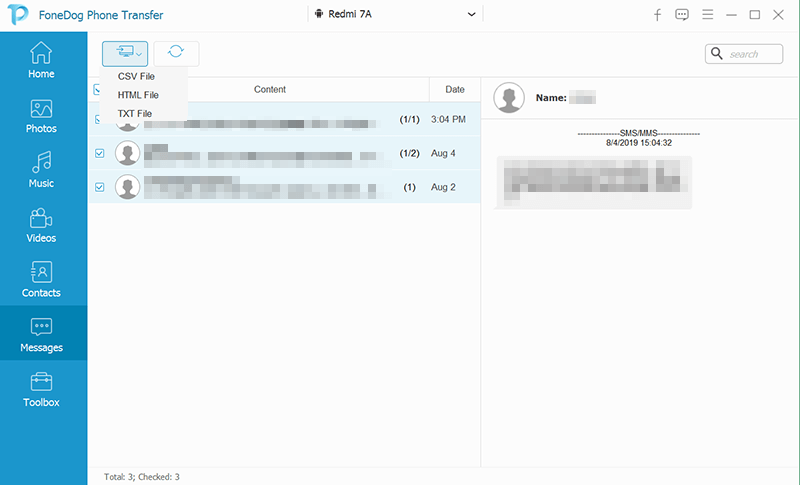
Folk läser ocksåHur överför man textmeddelanden från iPhone till dator 2022?Hur man överför textmeddelanden från Android till Android
Det är säkert svårt att göra några justeringar när det kommer till att byta din enhet vid en given tidpunkt. Det kommer att kräva att du gör många saker för att se till att all din data är säker hela tiden. Det är bra att vi har verktyg som de som vi har diskuterat ovan som hjälper oss att överföra meddelanden från iPhone till Android och hantera behovet och ändra lätt.
Lämna en kommentar
Kommentar
Telefonöverföring
Överför data från iPhone, Android, iOS och dator till var som helst utan förlust med FoneDog Phone Transfer. Som foto, meddelanden, kontakter, musik, etc.
Gratis nedladdningHeta artiklar
/
INTRESSANTTRÅKIG
/
ENKELSVÅR
Tack! Här är dina val:
Utmärkt
Betyg: 4.5 / 5 (baserat på 90 betyg)